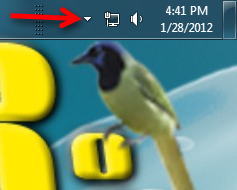Good Health Originally posted
၁။ ပတ္ဝန္းက်င္ကို ေလ့လာပါ
သင့္မွာ အဆင္မေျပမႈေတြ ရွိေနႏုိင္ပါတယ္။ ဒါေတြကို ေက်ာ္လႊားၿပီး
ကိုယ့္ကိုယ္ကိုယ္ ယံုၾကည္မႈ တည္ေဆာက္ႏုိင္ဖုိ႔ အတြက္ သင္ရဲ႕ အနီးဆံုး
ပတ္ဝန္းက်င္ကို ေလ့လာၿပီး လုိအပ္ခ်က္ကို ရွာေဖြဖို႔ လိုပါတယ္။ သင့္ပတ္ဝန္းက်င္၊
သင့္ေဆြမ်ဳိးေတြနဲ႔ သင့္အလုပ္ဝန္းက်င္ကို နားလည္ေအာင္ ေလ့လာၿပီး ဘာလုပ္သင့္တယ္ဆုိတာ
ခ်ေရးပါ။ အဲဒီထဲက အေကာင္းဆံုးျဖစ္မယ့္ နည္းလမ္းကို ေရြးခ်ယ္ၿပီး ေျပာင္းလဲမႈေတြ
ျပဳလုပ္ပါ။
၂။ အျပဳသေဘာေဆာင္ေသာ အေတြးမ်ားကို ေတြးပါ
တစ္စံုတစ္ေယာက္ေၾကာင့္ ဒါမွမဟုတ္ တစ္ခုခုေသာ အေျခအေနေတြေၾကာင့္ သင့္ကိုယ္သင္
ယံုၾကည္မႈ မရွိသလုိ ခံစားေနရပါသလား။ သင္ရဲ႕ အေကာင္းျမင္စိတ္၊ လုပ္ေဆာင္မႈေတြနဲ႔
ဆြဲေဆာင္ပါ။
၃။ ကိုယ္ပိုင္အရည္အခ်င္းကို မေမ့ပါႏွင့္ တစ္ခ်ိန္က သင္အေကာင္းဆံုး
လုပ္ေဆာင္ႏုိင္ခဲ့တဲ့ အေၾကာင္းအရာေတြကို ဘယ္ေတာ့မွ ေမ့မပစ္လုိက္ပါနဲ႔။ အဆုိးဆံုး
အေျခအေနတစ္ခု ေရာက္ေနခဲ့ရင္ေတာင္ ေက်ာ္လႊားႏုိင္ပါတယ္။ အသက္ကို ဝဝ႐ွဴၿပီး
သင့္ပံုစံက ေနာက္ထပ္ ေျခလွမ္းအသစ္ တစ္ခလွမ္းဖို႔ အဆင္သင့္ ျဖစ္ေနပါေစ။
၄။ ေလ့က်င့္ခန္း အနည္းငယ္လုပ္ပါ
ေလ့က်င့္ခန္း အနည္းငယ္ လုပ္တာက စိတ္ဖိစီးမႈေၾကာင့္ ခႏၶာကိုယ္က ထြက္ရွိတဲ့
ေဟာ္မုန္းေတြကို ေလ်ာ့နည္းေစပါတယ္။ သင့္ေတာ္တဲ့ ေလ့က်င့္ခန္းက ပံုမွန္ လုပ္ေပးတာက
ခႏၶာကိုယ္က စိတ္ဖိစီးမႈ ကင္းေဝးေစၿပီး လန္းဆန္းေစပါတယ္။ ဒါ့အျပင္ ကိုယ္ကိုယ့္ကိုယ္
ယံုၾကည္မႈပါ ျဖစ္ေပၚေစပါတယ္။
Wednesday, February 8, 2012
Kaspersky Antivirus ကို keys မလိုပဲအသံုးၿပဳနိုင္မဲ႔ နည္းလမ္း
Kaspersky Antivirus ကို keys မလိုပဲအသံုးၿပဳနိုင္မဲ႔ နည္းလမ္းေလးကို
ေျပာျပပါရေစ
Run<regedit<HKEY_LOCAL_MACHINE<SOFTWARE<KasperskyLab
<protected<AVP7<Data အထိေရာက္ေအာင္သြားလိုက္ပါ
( kasper 6 သံုးထားတဲ႔ သူေတြကေတာ႔ AVP6 ၊ 8 သံုးထားတဲ႔သူေတြကေတာ႔
AVP8 ပါ)
Data ကို Right click ေထာက္ၿပီး Permissions ကိုေရြ းပါ Advanced
ကိုဆက္လက္ေရြးခ်ယ္ပါ
Advanced Security Settings for Data ဆိုတဲ႔ new window တက္လာပါလိမ္႔မယ္
ေအာက္နားေလးက “Inherit from parent the permission entries that apply to
child objects.Include these with
entries expilicitly defined here ”
ဆိုတဲ႔စာေၾကာင္းေလးကို uncheck ေပးလိုက္ပါ
Security ဆိုတဲ႔ dialoge box ေပၚလာရင္ Remove ကို click ပါ
ၿပီးရင္ေတာ႔ Apply<Yes<Ok<Ok ေပးၿပီး ၿပန္ Run လိုက္ပါ
Program က activated မၿဖစ္ဘူး update လုပ္ေတာ႔လဲ
firewall (or) antivirus က
အလုပ္မလုပ္ဘူးလို ႔ေၿပာပါလိမ္႔မယ္ ဒါေပမဲ႔ ကိစၥ မရွိပါဘူး
kaspersky ကို ဖြင္႔ၾကည္႔လိုက္ပါ
keys ထည္႔ထားတဲ႔ သလိုပဲ 100% အလုပ္လုပ္ေနတာကို ေတြ႔ရမွာပါ
black key ၿဖစ္တဲ႔ ဒုကၡမွ ကင္းေ၀းၾကပါေစဗ်ာ
Run<regedit<HKEY_LOCAL_MACHINE<SOFTWARE<KasperskyLab
<protected<AVP7<Data အထိေရာက္ေအာင္သြားလိုက္ပါ
( kasper 6 သံုးထားတဲ႔ သူေတြကေတာ႔ AVP6 ၊ 8 သံုးထားတဲ႔သူေတြကေတာ႔
AVP8 ပါ)
Data ကို Right click ေထာက္ၿပီး Permissions ကိုေရြ းပါ Advanced
ကိုဆက္လက္ေရြးခ်ယ္ပါ
Advanced Security Settings for Data ဆိုတဲ႔ new window တက္လာပါလိမ္႔မယ္
ေအာက္နားေလးက “Inherit from parent the permission entries that apply to
child objects.Include these with
entries expilicitly defined here ”
ဆိုတဲ႔စာေၾကာင္းေလးကို uncheck ေပးလိုက္ပါ
Security ဆိုတဲ႔ dialoge box ေပၚလာရင္ Remove ကို click ပါ
ၿပီးရင္ေတာ႔ Apply<Yes<Ok<Ok ေပးၿပီး ၿပန္ Run လိုက္ပါ
Program က activated မၿဖစ္ဘူး update လုပ္ေတာ႔လဲ
firewall (or) antivirus က
အလုပ္မလုပ္ဘူးလို ႔ေၿပာပါလိမ္႔မယ္ ဒါေပမဲ႔ ကိစၥ မရွိပါဘူး
kaspersky ကို ဖြင္႔ၾကည္႔လိုက္ပါ
keys ထည္႔ထားတဲ႔ သလိုပဲ 100% အလုပ္လုပ္ေနတာကို ေတြ႔ရမွာပါ
black key ၿဖစ္တဲ႔ ဒုကၡမွ ကင္းေ၀းၾကပါေစဗ်ာ
G-Talk ကို ၾကယ္ေလးနဲ႕ သံုးရေအာင္......... Always Idle လုပ္ရေအာင္.....
ကၽြန္ေတာ္ အေပၚကပံုမွာ ျပထားသလိုပါပဲ။ ၾကယ္ေလးနဲ႕ သံုးတာပါ။ တစ္ဖက္ကလူက စာရိုက္ေနရင္လည္း အေပၚကပံုအတိုင္းပါပဲ။
လုပ္ခ်င္ရင္ေတာ့ အရင္ဆံုး Desktop ေပၚက G-Talk ေပၚကို Right
Click ႏွိပ္လိုက္ပါ။ ျပီးရင္ Properties ထဲ၀င္လိုက္ပါ။
ေအာက္ပံု.....
ျပီးရင္ ေအာက္ကပံုအတိုင္း ေပၚလာပါမယ္။ Open File Location ကို
ႏွိပ္လိုက္ပါ။
ဒါဆို G-Talk Foloder ေလး ေပၚလာပါမယ္။ အဲထဲကို ခုနက Download ခ်ထားတဲ့ Foloder ထဲက File ေတြ အားလံုးကို ကူးထည့္ေပးလိုက္ပါ။ ျပီးရင္ Apply / Ok ေပါ့။ ေအာက္ပံု......
ျပိးရင္ Taskbar ေပၚက Notification Area ထဲက G-Talk Icon ေပၚ Right Click ေထာက္ျပီး Always Idle ေလး ေရြးေပးလိုက္ပါ။ ဒါဆို ကိုယ့္ G-Talk ေလးက ဖြင့္လိုက္တိုင္း အျမဲတမ္း ၀ါေနပါမယ္။
Download Here
ဒါဆို G-Talk Foloder ေလး ေပၚလာပါမယ္။ အဲထဲကို ခုနက Download ခ်ထားတဲ့ Foloder ထဲက File ေတြ အားလံုးကို ကူးထည့္ေပးလိုက္ပါ။ ျပီးရင္ Apply / Ok ေပါ့။ ေအာက္ပံု......
ျပိးရင္ Taskbar ေပၚက Notification Area ထဲက G-Talk Icon ေပၚ Right Click ေထာက္ျပီး Always Idle ေလး ေရြးေပးလိုက္ပါ။ ဒါဆို ကိုယ့္ G-Talk ေလးက ဖြင့္လိုက္တိုင္း အျမဲတမ္း ၀ါေနပါမယ္။
Download Here
အားလံုးအဆင္ေျပၾကပါေစ။
ေက်းဇူးတင္ပါတယ္ခင္ဗ်ာ......
Gtalk ကရုပ္ေျပာင္းေလးေတြ (My Theme) ေနာက္ခံပံုေလးေတြပါ
G-Talk ႏွင့္ စာရိုက္ ဆက္သြယ္ရာတြင္ ေပ်ာ္ရႊင္ၾကည္ႏူးစရာ ပံုေလးေတြ ေပးပို.ထည့့့့္သြင္းေပးပို. ေပးႏိုင္မဲ့ ေအာက္ပါ နည္းလမ္းေလးကို အနည္းငယ္မွ် အပင္ပန္းခံျပီး မိမိအသံုးျပဳေနေသာ စက္မွာ ျပဳလုပ္ ေပးလိုက္ပါ။
(၁၅) မိနစ္ စာ အလုပ္ေလးပါ။
ေအာက္မွာ ညႊန္ျပထားတဲ့ အတိုင္းသာ လုပ္သြားပါ။
Virus မပါ ေၾကာင္း
ႏွင့္ ကိုယ္တိုင္ လုပ္ထားျပီးေၾကာင္း ၾကိဳတင္ ေျပာျပ လိုပါတယ္။
နဲနဲ ေလး အပင္ပန္းခံတာ နဲ. မ်ားမ်ားၾကီး ၾကည္ႏူး ေပ်ာ္ရႊင္ ရပါလိမ့္မယ္။MyTheme.exe ကိုေဒါင္းၿပီး run လုိက္ပါ ။ျပီးရင္ gtalk>setting>Appearence>Chat Theme>My Theme ကိုေရႊးျပီး ok ေပးလိုက္ရင္ ျပီးသြားပါျပီ။ၿပီးရင္ ကုိယ့္gtalk ကုိ singout ျပန္လုပ္ၿပီး ျပန္ဖြင့္လုိက္တဲ့အခါ :haha , :atb , :ilu , :imu , :tc ဆုိၿပီးရုိက္လုိက္ရင္ အခုလုိ
Start >All program >Dash > MyTheme >Sample Images မွာ ကုိယ္ႀကိဳက္တဲ့ပုံကုိ ကူးထည့္လုိက္ပါ ။
ၿပီးရင္ Start >All program >Dash > MyTheme >Change Background မွာ ကုိယ္ကူးထားတဲ့ပုံေလးကုိ ေရြးၿပီး အုိေကေပးလုိက္ရင္ အုိေကသြားပါၿပီ .....။
အသုံးတည့္မယ္လုိ႔ထင္ပါတယ္ဗ်ာ ... ။
How to use smileys ?
( Smiley ေလးေတြဘယ္လိုသံုးၾကမလဲ ? )
ဖိုင္ေလးနဲ့ လိုခ်င္ရင္ေတာ့ ဒီေဘးေလးကေန ယူလိုက္ပါေနာ္။G-Talk themes.txt
* G-Talk ႏွင့္ စာရိုက္ ဆက္သြယ္ရာတြင္ Smiley ေလး ထည့္သံုးခ်င္ရင္
"Shift" သံုးျပီး " : " အရင္ႏွိပ္ပါ။ ထို.ေနာက္ ေအာက္ပါ အညႊန္းမွ Eng:
စာလံုးေလးမ်ား ျဖည့္စြက္ ရိုက္ေပးပါက G-Talk တြင္ လွပဆန္းသစ္ေသာ
Smiley ေလးမ်ား ထည့္သြင္း ဆက္သြယ္နိုင္ပါမည္။အေၾကာင္းအရာ ရိုက္ရန္ ျမန္မာလို
All the Best :atb (သိပ္ေကာင္းတယ္)
Angel :angel (နတ္သမီးေလး)
Angry :angry (စိတ္ဆိုးတယ္)
Applause :clap (အားေပးပါတယ္)
Bath :bath (ေရခ်ိဳးေနတယ္)
Blushing :blush (မ်က္ႏွာနီေအာင္ရွက္တယ္)
Call me :callme (ဆက္သြယ္ပါ)
Cool :cool (ေအးေအးေဆးေဆးပါ)
Crying :waa (ငိုေနတယ္)
Day Dreaming :dream (ေန.လည္ခင္းအိပ္မက္)
Dislike :naa (မႀကိဳက္ပါ)
Do Not Disturb :dnd (မေႏွာက္ယွက္ပါႏွင့္)
Game :game (ကစားမယ္)
Ghoting :ghoting (စဥ္းစားေနတယ္)
Good Morning :gm (ေကာင္းေသာနံနက္ခင္းပါ)
Good night :gn (ေကာင္းေသာညပါ)
Heart :heart (အခ်စ္္)
Hi :hi (ႏွုတ္ဆက္တယ္)
Hai :hai (ႏွုတ္ဆက္တယ္)
Hug :hug (ေပြ.ဖက္မယ္)
I am Mad :mad (ငါရူးေတာ့မယ္)
I love you :ilu (မင္းကိုခ်စ္တယ္)
I miss you :imu (မင္းကိုသတိယေနတယ္)
Idea :idea (အႀကံရျပီ)
Kissing :kiss (နမ္းမယ္)
Laughing :ha (ရီရတယ္)
Laughing :haha (ဟားတိုက္ရီရတယ္)
Love struck :love (ခ်စ္ေၾကာငး္ေျပာမယ္)
Mess :mess (စားမယ္)
Movie :movie (တီးထည့္လိုက္ရမလား)
News :news (သတင္း)
No :no (မ_ဘူး)
Not talking :calm (မေျပာဘူး)
Now :now (ယခု)
On Phone :call (Ph ႏွင့္ေျပာမယ္)
Pray :pray (ဆုေတာင္းေနတယ္)
Raised Eyebrow :cha (မ်က္ခံုးတြန္.ျပီး ေနာက္ေျပာင္)
Secret/Silent :shh (တိတ္တိ္တ္ေန)
Shut Up :shutup (ပါးစပ္ပိတ္ထားပါ)
Sleep :sleep (အိပ္ေနတယ္)
Sleepy :zz (အိပ္ခ်င္ျပီ)
Smug :mm (မ်က္ခံုးပင့္ျပီး ေနာက္ေျပာင္ျခင္း)
Sorry :sry (၀မ္းနည္းပါတယ္)
Stop shouting :stop (နားပိတ္ထားတယ္)
Surprised :oh (အံၾသတယ္)
Take care :tc (ဂရုစိုက္ပါ)
Thanks :thanx (ေက်းဇူးတင္ပါတယ္)
Wait :wait (ခဏေစာင့္ေပးပါ)
Waving :bye (ႏွုတ္ဆက္ပါတယ္)
Worried :wor (စိတ္ပူေနတယ္)
Yahooooo :yahoo ( ရွာၾကည့္ပါ)
Yes :yes (ေကာင္းပါျပီ)
ေပ်ာ္စရာေလးပါသူငယ္ခ်င္းတုိ.လုပ္ၾကည္.ပါ။ဟုိဘက္မွာအရုပ္ကေလးေတြေပၚပါတယ္။
Monday, February 6, 2012
ေစတနာ
အပြင့္ပြင့္တဲ့ ပန္းပင္
ကိုင္းခ်ိဳးခံရတယ္..
အသီးသီးတဲ့သစ္ပင္
ခဲပစ္ခံရတယ္..
အလုပ္လုပ္တဲ့လူ
အေျပာအဆိုခံရတယ္
ဒါသဘာ၀ပဲ မဟုတ္လား..
အဲ့ဒီသဘာ၀ကို သိရက္သားနဲ႔
အလုပ္လုပ္လို႔ အေျပာအဆို အေ၀ဖန္ခံရတာကို
မင္းက ေရးႀကီးခြင္က်ယ္လုပ္ၿပီး
ညည္းညဴမေနစမ္းပါနဲ႔ကြာ..
မင္းကိုထပ္ၿပီး အျမင္ကတ္ေနပါဦးမယ္..
ငါကေစတနာနဲ႔ ေျပာတာေနာ္.
စိတ္ဆိုးမေနနဲ႔ဦး.....
ကိုင္းခ်ိဳးခံရတယ္..
အသီးသီးတဲ့သစ္ပင္
ခဲပစ္ခံရတယ္..
အလုပ္လုပ္တဲ့လူ
အေျပာအဆိုခံရတယ္
ဒါသဘာ၀ပဲ မဟုတ္လား..
အဲ့ဒီသဘာ၀ကို သိရက္သားနဲ႔
အလုပ္လုပ္လို႔ အေျပာအဆို အေ၀ဖန္ခံရတာကို
မင္းက ေရးႀကီးခြင္က်ယ္လုပ္ၿပီး
ညည္းညဴမေနစမ္းပါနဲ႔ကြာ..
မင္းကိုထပ္ၿပီး အျမင္ကတ္ေနပါဦးမယ္..
ငါကေစတနာနဲ႔ ေျပာတာေနာ္.
စိတ္ဆိုးမေနနဲ႔ဦး.....
Thursday, February 2, 2012
အံ့ေရာကြာ
တစ္ခါက ရြာတစ္ရြာတြင္ အလြန္အေသာ ေမာင္န ဆိုသူရွိသည္....
တစ္ေန႔တြင္ ၿမိဳ႕မွ ေမာင္အာဂဆိုသူ ေမာင္နတုိ႔ရြာသို႔ ေရာက္လာသည္...
ေမာင္နႏွင့္ ေမာင္အာဂတို႔သည္ စားေသာက္ဆိုင္ေလးတစ္ဆိုင္၌ ဆံုမိၾကၿပီး ေမာင္အာဂက လူအမ်ားေရွ႕၌..
“မ်က္လံုးကို ပါးစပ္နဲ႔ကိုက္ျပမယ္”
ေမာင္နက.......
““ဟာ...မျဖစ္ႏိုင္တာဗ်ာ...ကဲ.ခင္ဗ်ားစကားအတိုင္းလုပ္ျပႏိုင္ရင္ ေငြငါးရာေပးမယ္..””
ထိုအခါ ေမာင္အာဂက သူ႕ဘယ္ဘက္ေက်ာက္မ်က္လံုးကိုထုတ္၍ ကိုက္ျပလိုက္သည္..
““ဟင္.!!””
ေမာင္န ေငြငါးရာေပးလိုက္ရသည္..
““ အံ့ေရာကြာ ””
ေမာင္အာဂက ထပ္၍
“ က်န္တဲ့ညာဘက္မ်က္လံုးကို ပါးစပ္နဲ႔ကိုက္ျပဦးမယ္..”
ထိုအခါ ေမာင္နက..
““ မျဖစ္ႏိုင္တာကြာ..မ်က္လံုးႏွစ္လံုးစလံုး ေက်ာက္မ်က္လံုးဆိုရင္ မင္းဘယ္လိုလမ္းသြားမလဲ..””
“ ငွဲငွဲငွဲ ”
““ ဒီေလာက္ေတာင္ အေျပာႀကီးတာ ၁၀၀၀ ေၾကးေလာင္းမယ္၊ လုပ္ႏိုင္ရင္လုပ္ျပစမ္း ””
ဤတြင္ ေမာင္အာဂက ပါးစပ္အတြင္းမွ အံကပ္ကိုထုတ္၍ ညာဘက္မ်က္လံုးကို ကိုက္ျပလိုက္ျပန္သည္...
ထို႔ေၾကာင့္ ေမာင္နလည္း ဤသို႔ဆိုကာ ေငြ ၁၀၀၀ ကို ေပးလိုက္ရျပန္သတည္း..
““ အံ့ေရာကြာ....””
မွတ္ခ်က္။ ။စီးပြားေရးအက်ိဳးေဆာင္မဟုတ္ပါ..“ဟာသ”သာျဖစ္သည္..ပံု/ သႀကီးသားဘဆီ(ေခတၱ..ေ၀သာလီ)
တစ္ေန႔တြင္ ၿမိဳ႕မွ ေမာင္အာဂဆိုသူ ေမာင္နတုိ႔ရြာသို႔ ေရာက္လာသည္...
ေမာင္နႏွင့္ ေမာင္အာဂတို႔သည္ စားေသာက္ဆိုင္ေလးတစ္ဆိုင္၌ ဆံုမိၾကၿပီး ေမာင္အာဂက လူအမ်ားေရွ႕၌..
“မ်က္လံုးကို ပါးစပ္နဲ႔ကိုက္ျပမယ္”
ေမာင္နက.......
““ဟာ...မျဖစ္ႏိုင္တာဗ်ာ...ကဲ.ခင္ဗ်ားစကားအတိုင္းလုပ္ျပႏိုင္ရင္ ေငြငါးရာေပးမယ္..””
ထိုအခါ ေမာင္အာဂက သူ႕ဘယ္ဘက္ေက်ာက္မ်က္လံုးကိုထုတ္၍ ကိုက္ျပလိုက္သည္..
““ဟင္.!!””
ေမာင္န ေငြငါးရာေပးလိုက္ရသည္..
““ အံ့ေရာကြာ ””
ေမာင္အာဂက ထပ္၍
“ က်န္တဲ့ညာဘက္မ်က္လံုးကို ပါးစပ္နဲ႔ကိုက္ျပဦးမယ္..”
ထိုအခါ ေမာင္နက..
““ မျဖစ္ႏိုင္တာကြာ..မ်က္လံုးႏွစ္လံုးစလံုး ေက်ာက္မ်က္လံုးဆိုရင္ မင္းဘယ္လိုလမ္းသြားမလဲ..””
“ ငွဲငွဲငွဲ ”
““ ဒီေလာက္ေတာင္ အေျပာႀကီးတာ ၁၀၀၀ ေၾကးေလာင္းမယ္၊ လုပ္ႏိုင္ရင္လုပ္ျပစမ္း ””
ဤတြင္ ေမာင္အာဂက ပါးစပ္အတြင္းမွ အံကပ္ကိုထုတ္၍ ညာဘက္မ်က္လံုးကို ကိုက္ျပလိုက္ျပန္သည္...
ထို႔ေၾကာင့္ ေမာင္နလည္း ဤသို႔ဆိုကာ ေငြ ၁၀၀၀ ကို ေပးလိုက္ရျပန္သတည္း..
““ အံ့ေရာကြာ....””
မွတ္ခ်က္။ ။စီးပြားေရးအက်ိဳးေဆာင္မဟုတ္ပါ..“ဟာသ”သာျဖစ္သည္..ပံု/ သႀကီးသားဘဆီ(ေခတၱ..ေ၀သာလီ)
Tuesday, January 31, 2012
လူခ်စ္လူခင္ေပါေစမယ့္ အရိုးရွင္းဆံုးနည္း
သူငယ္ခ်င္းေတြအတြက္ လူခ်စ္လူခင္ေပါေစမယ့္
အရိုးရွင္းအလြယ္ကူဆံုးနည္းလမ္းေကာင္းေလးတစ္ခုကို ဖတ္မွတ္မိသေလာက္ ျပန္လည္
မွ်ေ၀လိုက္ပါတယ္ဗ်..
လုပ္ရမယ့္ အခ်ိန္ကေတာ့ မနက္မိုးလင္းအိပ္ယာကထလို႔ မ်က္ႏွာသစ္တဲ့အခ်ိန္ေလးမွာပါ.
ပထမဆံုးကိုယ္မ်က္ႏွာသစ္ဖို႔ေရတစ္ခြက္ကိုခပ္လုိက္ပါ..ၿပီးရင္ ေရခြက္ကိုကိုင္ရင္း သရနဂံုသံုးပါးကို ရြတ္ဆိုပါ..ၿပီးရင္ ေအာက္ပါအတုိင္း မ်က္ႏွာကို ေရနဲ႔တစ္ခါပြတ္တိုင္း တစ္ခု အစဥ္အတိုးရြတ္ဆိုေမတၱာပို႔ပါ..
၁။ မိမိကိုယ္မိမိ ဆုေတာင္းပါ..
၂။ မိမိခ်စ္ခင္သူကို ေမတၱာပို႔ ဆုေတာင္းပါ..
၃။ မိမိအားမုန္းသူ/မလိုသူကို ေမတၱာပို႔ ဆုေတာင္းပါ..
ဥပမာ - ၁။ ဤေရ ေအးျမသလို အကၽြႏ္ုပ္လည္း ေအးျမပါေစ..
၂။ ဤေရေအးျမသလို အကၽြႏ္ုပ္ခ်စ္ခင္ႏွစ္သက္ေသာ ----- လည္း ေအးျမပါေစ..
၃။ ဤေရေအးျမသလို အကၽြႏ္ုပ္အား မုန္းေသာ မလိုေသာ ----- လည္း ေအးျမပါေစ..
(ကြပ္လပ္ေနရာတြင္ နာမည္ကို ျဖည့္စြက္ရြတ္ဆိုပါ)
မိမိအား မုန္းသူ/မလိုသူအား ဆုေတာင္းေမတၱာပို႔သတဲ့ အခ်ိန္ခဏမွာ မိမိ၏စိတ္မွ ထိုသူအား ဘယ္ေလာက္နာက်ည္းမုန္းတီးသည္ျဖစ္ေစ သူ႕အတၱ သူစာရိတၱအား နားလည္ခြင့္လႊတ္ႏိုင္သည့္ဘက္မွ နားလည္ခြင့္လႊတ္ႏိုင္ေအာင္ႀကိဳးစားၿပီး အမွန္တကယ္ ထုိသူအား သာယာေအးခ်မ္းေစလိုေသာ ေမတၱာစိတ္ျဖင့္ဆုေတာင္းပါ..
လုပ္ရမယ့္ အခ်ိန္ကေတာ့ မနက္မိုးလင္းအိပ္ယာကထလို႔ မ်က္ႏွာသစ္တဲ့အခ်ိန္ေလးမွာပါ.
ပထမဆံုးကိုယ္မ်က္ႏွာသစ္ဖို႔ေရတစ္ခြက္ကိုခပ္လုိက္ပါ..ၿပီးရင္ ေရခြက္ကိုကိုင္ရင္း သရနဂံုသံုးပါးကို ရြတ္ဆိုပါ..ၿပီးရင္ ေအာက္ပါအတုိင္း မ်က္ႏွာကို ေရနဲ႔တစ္ခါပြတ္တိုင္း တစ္ခု အစဥ္အတိုးရြတ္ဆိုေမတၱာပို႔ပါ..
၁။ မိမိကိုယ္မိမိ ဆုေတာင္းပါ..
၂။ မိမိခ်စ္ခင္သူကို ေမတၱာပို႔ ဆုေတာင္းပါ..
၃။ မိမိအားမုန္းသူ/မလိုသူကို ေမတၱာပို႔ ဆုေတာင္းပါ..
ဥပမာ - ၁။ ဤေရ ေအးျမသလို အကၽြႏ္ုပ္လည္း ေအးျမပါေစ..
၂။ ဤေရေအးျမသလို အကၽြႏ္ုပ္ခ်စ္ခင္ႏွစ္သက္ေသာ ----- လည္း ေအးျမပါေစ..
၃။ ဤေရေအးျမသလို အကၽြႏ္ုပ္အား မုန္းေသာ မလိုေသာ ----- လည္း ေအးျမပါေစ..
(ကြပ္လပ္ေနရာတြင္ နာမည္ကို ျဖည့္စြက္ရြတ္ဆိုပါ)
မိမိအား မုန္းသူ/မလိုသူအား ဆုေတာင္းေမတၱာပို႔သတဲ့ အခ်ိန္ခဏမွာ မိမိ၏စိတ္မွ ထိုသူအား ဘယ္ေလာက္နာက်ည္းမုန္းတီးသည္ျဖစ္ေစ သူ႕အတၱ သူစာရိတၱအား နားလည္ခြင့္လႊတ္ႏိုင္သည့္ဘက္မွ နားလည္ခြင့္လႊတ္ႏိုင္ေအာင္ႀကိဳးစားၿပီး အမွန္တကယ္ ထုိသူအား သာယာေအးခ်မ္းေစလိုေသာ ေမတၱာစိတ္ျဖင့္ဆုေတာင္းပါ..
ငါးပိခပ္ဖို႔
တစ္ခါက ရပ္ကြက္တစ္ခုတြင္ စရိုက္ၾကမ္းၿပီး ေယာက်ၤားႏွစ္ေယာက္ယူထားေသာ မိန္းမၾကမ္းေဒၚေရႊဆိုသူရွိသည္..
တစ္ေန႔တြင္ ထမင္းစားေနခိုက္..
““ ငါးပိရည္ကုန္ေနၿပီ သြားခပ္ေပးၾကစမ္း ””
သို႔ေသာ္ လင္ႏွစ္ေယာက္မွာ
“ ေဟ့ - မင္းကိုေျပာတာ ”
“ ေအာင္မာ - မင္းကိုခပ္ခိုင္းတာကြ ”
လင္ႏွစ္ေယာက္တြက္ကတ္ေနသျဖင့္ ေဒၚေရႊက
““ အင္း..ဒီလိုဆို ငါးပိခပ္ဖို႔ လင္တစ္ေယာက္ ထပ္ယူဦးမွပဲ ””
ထိုအခါမွပင္ ေယာက်ၤားႏွစ္ေယာက္သည္ ကမန္းကတန္းငါးပိသြားခပ္ၾကေလသတည္း...
တစ္ေန႔တြင္ ထမင္းစားေနခိုက္..
““ ငါးပိရည္ကုန္ေနၿပီ သြားခပ္ေပးၾကစမ္း ””
သို႔ေသာ္ လင္ႏွစ္ေယာက္မွာ
“ ေဟ့ - မင္းကိုေျပာတာ ”
“ ေအာင္မာ - မင္းကိုခပ္ခိုင္းတာကြ ”
လင္ႏွစ္ေယာက္တြက္ကတ္ေနသျဖင့္ ေဒၚေရႊက
““ အင္း..ဒီလိုဆို ငါးပိခပ္ဖို႔ လင္တစ္ေယာက္ ထပ္ယူဦးမွပဲ ””
ထိုအခါမွပင္ ေယာက်ၤားႏွစ္ေယာက္သည္ ကမန္းကတန္းငါးပိသြားခပ္ၾကေလသတည္း...
Sunday, January 29, 2012
ဒါေတာ့ျမင္တယ္
တစ္ေန႔တြင္ ဦးေပါသြပ္သည္ အျခားၿမိဳ႕တစ္ၿမိဳ႕သို႔ ခရီးထြက္လာသည္..
ညေနေစာင္းေသာ္ လမ္းခုလတ္ရွိ သူ႕မိတ္ေဆြအိမ္၌ ၀င္ေရာက္တည္းခိုေလသည္..
“ေဟာ .. ေပါသြပ္ပါလား.”
““ေအးကြ.ငါ..ကမၻာရွားတို႔ဆီသြားမလို႔.ဒီညေတာ့ ဒီမွာဘဲ တည္းမကြာ””
သို႔ႏွင့္ ဦးေပါသြပ္အား ဦးဖိုးေထာ္၏ ဇနီးက ထမင္းျပင္ ေကၽြးသည္..
“ကိုေပါသြပ္ေရ..ထမင္းျပင္ၿပီးၿပီ လစားေပေတာ့”
ကိုေပါသြပ္မွာ ဆာဆာႏွင့္စားရာ ထမင္းဟင္းမ်ားလွ်င္ျမန္စြာ ကုန္သြားေလ၏..
ထိုအခါ အိမ္ရွင္လာထည့္ေပးမည့္ ထမင္းဟင္းကို ေစာင့္ေမွ်ာ္ေနေလ၏..
သို႔ေသာ္ အိမ္ရွင္တို႔က လာထည့္မေပး..ဗိုက္ကလည္းဆာ.
““မျဖစ္ေတာ့ဘူး..ငါ တစ္ခုခုေတာ့လုပ္မွ””
ထုိ႔ေၾကာင့္ စိတ္မရွည္ႏိုင္ေတာ့ဘဲ.အိမ္တိုင္ကို ဖက္တက္ေလေတာ့သည္...
“ဟ..ဟိုမွာ.ဟိုမွာ..”
“ဟ.ဟ”
“ေဟ့..ေဟ့.ေပါသြပ္.ထမင္းစားရင္းတန္းလန္း ဘာလို႔ အိမ္တိုင္ေပၚတက္ရတာတုန္း”
ထိုအခါ ဦးေပါသြပ္က စိတ္မရွည္စြာျဖင့္.ထမင္းပဲြကိုေမးေငါ့ၿပီး..ျပန္ေျပာလိုက္သည္မွာ..
““ ၾသ..ဒါေတာ့ျမင့္တယ္..ဟိုဟာေတာ့ မျမင္ဘူး.””
ညေနေစာင္းေသာ္ လမ္းခုလတ္ရွိ သူ႕မိတ္ေဆြအိမ္၌ ၀င္ေရာက္တည္းခိုေလသည္..
“ေဟာ .. ေပါသြပ္ပါလား.”
““ေအးကြ.ငါ..ကမၻာရွားတို႔ဆီသြားမလို႔.ဒီညေတာ့ ဒီမွာဘဲ တည္းမကြာ””
သို႔ႏွင့္ ဦးေပါသြပ္အား ဦးဖိုးေထာ္၏ ဇနီးက ထမင္းျပင္ ေကၽြးသည္..
“ကိုေပါသြပ္ေရ..ထမင္းျပင္ၿပီးၿပီ လစားေပေတာ့”
ကိုေပါသြပ္မွာ ဆာဆာႏွင့္စားရာ ထမင္းဟင္းမ်ားလွ်င္ျမန္စြာ ကုန္သြားေလ၏..
ထိုအခါ အိမ္ရွင္လာထည့္ေပးမည့္ ထမင္းဟင္းကို ေစာင့္ေမွ်ာ္ေနေလ၏..
သို႔ေသာ္ အိမ္ရွင္တို႔က လာထည့္မေပး..ဗိုက္ကလည္းဆာ.
““မျဖစ္ေတာ့ဘူး..ငါ တစ္ခုခုေတာ့လုပ္မွ””
ထုိ႔ေၾကာင့္ စိတ္မရွည္ႏိုင္ေတာ့ဘဲ.အိမ္တိုင္ကို ဖက္တက္ေလေတာ့သည္...
“ဟ..ဟိုမွာ.ဟိုမွာ..”
“ဟ.ဟ”
“ေဟ့..ေဟ့.ေပါသြပ္.ထမင္းစားရင္းတန္းလန္း ဘာလို႔ အိမ္တိုင္ေပၚတက္ရတာတုန္း”
ထိုအခါ ဦးေပါသြပ္က စိတ္မရွည္စြာျဖင့္.ထမင္းပဲြကိုေမးေငါ့ၿပီး..ျပန္ေျပာလိုက္သည္မွာ..
““ ၾသ..ဒါေတာ့ျမင့္တယ္..ဟိုဟာေတာ့ မျမင္ဘူး.””
Friday, January 27, 2012
အင္တာနက္speed အဆ20% ၿမန္ေစနည္း
အင္တာနက္speed အဆ50% ၿမန္ေစနည္း
ဒီဟာေလးကေတာ့ အရမ္းကိုလြယ္ပါတယ္ ဆြဲစရာမလိုပဲနဲ႔ မိမိကြန္ပ်ဴတာကို အဆ၂၀ၿမန္ေစမွာၿဖစ္ပါတယ္
ကြန္ပ်ဴတာအရင္ဖြင့္လိုက္ပါ ...ၿပီးရင္ေအာက္ေၿခနားေလးက
၁။ start >>> Run ကိုသြားျပီး gpedit.msc လို႕ရိုက္ပါ။ ျပီးရင္ Enter ကိုနွိပ္ပါ၊
၂။ Administrative Templates ကို နွိပ္ပါ။(မွတ္ခ်က္...ႏွစ္ခုရွိပါက တစ္ခုမဟုတ္တစ္ခုကိုႏွိပ္၍ networkudႏွိပ္ၿပီး Qos packet scheduler
ရွိမွသာ မွန္ပါသည္ေနာ္..)
၃။ Network ကိုႏွိပ္ပါ။
၄။ QoS Packet Scheduler ကိုနွိပ္ပါ။
၅။ Limit reservable bandwidth ကိုနွိပ္ပါ။
၆။ Enabled (optional) ကိုေရြးပါ။
၇။ Bandwidth limit (%) ကို 20 ကို 0 ေျပာင္းပါ။
၈။ Apply ကိုနွိပ္ျပီး ေပၚေနတဲ့ Windows ေတြအားလံုးျပန္ပိတ္လိုက္ပါ။ သင့္ Computer ရဲ႕ Internet Speed 20% ျမန္သြားပါျပီ။
တကယ္လားဆိုရင္ေတာ့ ေမသူကြန္ပ်ဴတာ အရင္ကထက္ အဆ၅၀ ၿမန္သြားေၾကာင္း ...သတင္းေကာင္းအပ္ပါတယ္
ၿမန္မာႏိုင္ငံက သူငယ္ခ်င္းမ်ားအတြက္ အရမ္းအသံုး၀င္မယ္လို႔ထင္ပါတယ္...
ဒီဟာေလးကေတာ့ အရမ္းကိုလြယ္ပါတယ္ ဆြဲစရာမလိုပဲနဲ႔ မိမိကြန္ပ်ဴတာကို အဆ၂၀ၿမန္ေစမွာၿဖစ္ပါတယ္
ကြန္ပ်ဴတာအရင္ဖြင့္လိုက္ပါ ...ၿပီးရင္ေအာက္ေၿခနားေလးက
၁။ start >>> Run ကိုသြားျပီး gpedit.msc လို႕ရိုက္ပါ။ ျပီးရင္ Enter ကိုနွိပ္ပါ၊
၂။ Administrative Templates ကို နွိပ္ပါ။(မွတ္ခ်က္...ႏွစ္ခုရွိပါက တစ္ခုမဟုတ္တစ္ခုကိုႏွိပ္၍ networkudႏွိပ္ၿပီး Qos packet scheduler
ရွိမွသာ မွန္ပါသည္ေနာ္..)
၃။ Network ကိုႏွိပ္ပါ။
၄။ QoS Packet Scheduler ကိုနွိပ္ပါ။
၅။ Limit reservable bandwidth ကိုနွိပ္ပါ။
၆။ Enabled (optional) ကိုေရြးပါ။
၇။ Bandwidth limit (%) ကို 20 ကို 0 ေျပာင္းပါ။
၈။ Apply ကိုနွိပ္ျပီး ေပၚေနတဲ့ Windows ေတြအားလံုးျပန္ပိတ္လိုက္ပါ။ သင့္ Computer ရဲ႕ Internet Speed 20% ျမန္သြားပါျပီ။
တကယ္လားဆိုရင္ေတာ့ ေမသူကြန္ပ်ဴတာ အရင္ကထက္ အဆ၅၀ ၿမန္သြားေၾကာင္း ...သတင္းေကာင္းအပ္ပါတယ္
ၿမန္မာႏိုင္ငံက သူငယ္ခ်င္းမ်ားအတြက္ အရမ္းအသံုး၀င္မယ္လို႔ထင္ပါတယ္...
Email အေကာင္႕မရွိဘဲEmailပုိ႕နည္း
တစ္ခါတေလ မိမိတို႔mail ေတြဖြင့္မရဘဲ ႀကံဳေနတဲ့အခါ မိမိအေကာင့ အသံုးျပဳစရာမလိုဘဲ
ေမးလ္ပို႔လို႔ရတဲ့ note2email ဆိုဒ္ေလးကို မိတ္ဆက္ ေပးတာပါ။ ဒါေပမယ့္ တစ္ေစာင္
ပို႔ၿပီရင္ေတာ့ ေနာက္တစ္ေစာင္ ပို႔ဖို႔ကို ေစာင့္ရပါတယ္။ ေမးလ္ေတြဖြင့္
မရတဲ့အခ်ိန္မွာေတာ့ အဆင္ေျပမွာပါ။
❑ဒီဆိုဒ္ ကို အရင္ဖြင့္လိုက္ပါ။
❑ Email Addressေနရာမွာမိမိပို႔ခ်င္တဲ့ Email အေကာင့္ကို ႐ိုက္ လိုက္ပါ။
❑Title မွာကေတာ့ မိမိေရးခ်င္တဲ့ အေၾကာင္းအရာ ေရးလိုက္ပါ။
❑ Note ေနရာမွာ မိမိေရးခ်င္တဲ့ ပို႔ခ်င္တဲ့စာေတြကို ေရးလိုက္ေပါ့။
❑ Encryption Key ေနရာမွာ ဘာမွမေရးလည္းရပါတယ္။
❑ ၿပီးရင္ ပံုကိုႀကိဳက္ႏွစ္သက္ရာ ထပ္ေရြးလိုက္ပါ။
❑ ၿပီးရင္Send It ကို ႏွိပ္လိုက္ပါ။
အားလုံးအဆင္ေျပၾကပါေစ..........................
❑ဒီဆိုဒ္ ကို အရင္ဖြင့္လိုက္ပါ။
❑ Email Addressေနရာမွာမိမိပို႔ခ်င္တဲ့ Email အေကာင့္ကို ႐ိုက္ လိုက္ပါ။
❑Title မွာကေတာ့ မိမိေရးခ်င္တဲ့ အေၾကာင္းအရာ ေရးလိုက္ပါ။
❑ Note ေနရာမွာ မိမိေရးခ်င္တဲ့ ပို႔ခ်င္တဲ့စာေတြကို ေရးလိုက္ေပါ့။
❑ Encryption Key ေနရာမွာ ဘာမွမေရးလည္းရပါတယ္။
❑ ၿပီးရင္ ပံုကိုႀကိဳက္ႏွစ္သက္ရာ ထပ္ေရြးလိုက္ပါ။
❑ ၿပီးရင္Send It ကို ႏွိပ္လိုက္ပါ။
အားလုံးအဆင္ေျပၾကပါေစ..........................
Wednesday, January 25, 2012
ကြန္ပ်ူဴတာ Desktop ေပၚမွာ ပိုးေကာင္ေလးေတြ ေနရာအႏွံ ေလွ်ာက္သြားေနတဲ့ ေဆာ့၀ဲလ္ေလးပါ
၁။ ။ကဲ ....ဒါေလးကေတာ့ သူငယ္ခ်င္းတို ့ ကြန္ပ်ူဴတာ Desktop ေပၚမွာ ပိုးေကာင္ေလးေတြ ေနရာအႏွံ ေလွ်ာက္သြားေနတဲ့ ေဆာ့၀ဲလ္ေလးပါ ....Desktop ေပၚမွ မဟုတ္ပါဘူး File ေတြဖြင့္လဲ File ေတြေပၚမွာ ေလွ်ာက္သြားေနမွာပါ ။ ပံုမွာ ၾကည့္လိုက္ပါ အမွတ္တမဲ့ ၾကည့္ရင္ေတာ့ တကယ့္ပိုးေကာင္ေတြ
(ေသခ်ာၾကည့္လဲ ပိုးေကာင္ပါပဲ ေလ :D) ကြန္ပ်ဴတာထဲေရာက္ေနသလိုပဲ။
(အသဲယားစရာၾကီး ):D ။အေကာင္အေရအတြက္ကေတာ့ ၅ ၊၁၀၊ ၂၀ စသၿဖင့္
စိတ္ၾကိဳက္ေပးႏိုင္ပါတယ္ ။ File size ကလဲ နဲနဲေလးပါ ။သံုးၾကည့္ေပါ့ ။
မၾကိဳက္ေတာ့လဲ ၿပန္ၿဖဳတ္လိုက္ေပါ့ ။အဟဲ ....
ေအာက္မွာ ေဒါင္းဖို့ Link ေတြတင္ေပးထားပါတယ္ ။ေဒါင္းတာလဲ မၾကာပါဘူး ။ခဏပါပဲ ၊။
http://www.zshare.net/download/98901052ee582778/
http://drive-software.com/cockroachondesktop.html
၂ ။ ။ဒီတခုကေတာ့ Animate Desktop Wallpaper ေလးပါ ။ဘာရယ္လို ့မဟုတ္ပါဘူး အလွၾကိဳက္သူ
ေတြအတြက္ေပါ့ေနာ္ ။ ဒါေလးကို Run လိုက္ရင္
ကိုယ္ပိုင္ website ဘယ္လိုေဆာက္မလဲ
အင္တာနက္သံုးတဲ့သူတိုင္း ကိုယ္ပိုင္ website ေလးေတြေဆာက္ၿပီး...
ကိုေရးခ်င္တာေတြ၊ ကိုယ္တင္ခ်င္တာေတြတင္ၿပီး...သူငယ္ခ်င္းေတြ ကို မွ်ေ၀ခ်င္ၾကမွာပါ။
ဟုတ္တယ္မို႔လား...? ကိုယ္ပိုင္ ၀က္ဆိုက္ေဆာက္ခ်င္သူေတြအတြက္ တစ္ဆင့္ခ်င္းစီကို
အေသးစိတ္ရွင္းျပသြားပါ့မယ္။ Free ေနာ္။ ေပ်ာ္ရႊင္ၾကပါေစ.....။
၁။ ပထမဆံုးအေနနဲ႔ ucoz.net.com ကိုသြားလိုက္ပါ။ ၿပီးရင္ အဲဒီမွာအေကာင့္လုပ္လိုက္ပါ။
၂။ ေနာက္တစ္ဆင့္အေနန႔ဲ သင့္အေကာင့္ရဲ႕ အီးေမး ထဲကိုျပန္သြား ၿပီးရင္ သူပို႔ထားတဲ့အီးေမးထဲကို၀င္ဖတ္လိုက္ပါ။ အဲဒီမွာ လင့္တစ္ခုေပးထားပါလိမ့္မယ္။ အဲဒီလင့္ ကို ယူၿပီး firefox ရဲ႕ address bar မွာ ရိုက္ထည့္လိုက္ပါ။
၃။ ေပၚလာတဲ့ ေဘာက္မွာ security code ျဖည္ၿပီးရင္ webtop pass ရိုက္၊ ေနာက္ဆံုးေဘာက္မွာ ေစာေစာကေပးထားတဲ့ ucoz pass ကို ရိုက္ပါ။ ဒါဆိုရင္ unet မွာ အေကာင့္တစ္ခုရပါၿပီ။
၄။ address bar မွာ www. unet.com လို႔ရိုက္ထည့္ၿပီး ပြင့္လာတဲ့ ၀င္းဒိုးပံုစံထဲမွာ website mangement ဆိုတဲ့ ေဘာက္ကိုေတြ႕ပါလိမ့္မယ္။
၅။ အဲဒီေဘာက္ထဲက new website ဆိုတာကိုႏွိပ္၊ http:// ရဲ႕ ေနာက္မွာ ကိုယ္ေပးခ်င္တဲ့နာမည္ကိုရိုက္ I agree မွာ အမွတ္ျခစ္၊ continue လုပ္ပါ။ ဒါဆိုရင္ ခင္ဗ်ားတို႔လိုခ်င္တဲ့ နာမည္နဲ႔ ၀က္ဆိုက္တစ္ခုရပါၿပီ။ တစ္ကယ္လို႔အဆင္မေျပခဲ့ရင္ gyittoo.pwr@gmail.com ကို လွမ္းမးႏိုင္ပါတယ္။ ေက်းဇူး တင္ပါတယ္...။
http://satan.at.ua/
၁။ ပထမဆံုးအေနနဲ႔ ucoz.net.com ကိုသြားလိုက္ပါ။ ၿပီးရင္ အဲဒီမွာအေကာင့္လုပ္လိုက္ပါ။
၂။ ေနာက္တစ္ဆင့္အေနန႔ဲ သင့္အေကာင့္ရဲ႕ အီးေမး ထဲကိုျပန္သြား ၿပီးရင္ သူပို႔ထားတဲ့အီးေမးထဲကို၀င္ဖတ္လိုက္ပါ။ အဲဒီမွာ လင့္တစ္ခုေပးထားပါလိမ့္မယ္။ အဲဒီလင့္ ကို ယူၿပီး firefox ရဲ႕ address bar မွာ ရိုက္ထည့္လိုက္ပါ။
၃။ ေပၚလာတဲ့ ေဘာက္မွာ security code ျဖည္ၿပီးရင္ webtop pass ရိုက္၊ ေနာက္ဆံုးေဘာက္မွာ ေစာေစာကေပးထားတဲ့ ucoz pass ကို ရိုက္ပါ။ ဒါဆိုရင္ unet မွာ အေကာင့္တစ္ခုရပါၿပီ။
၄။ address bar မွာ www. unet.com လို႔ရိုက္ထည့္ၿပီး ပြင့္လာတဲ့ ၀င္းဒိုးပံုစံထဲမွာ website mangement ဆိုတဲ့ ေဘာက္ကိုေတြ႕ပါလိမ့္မယ္။
၅။ အဲဒီေဘာက္ထဲက new website ဆိုတာကိုႏွိပ္၊ http:// ရဲ႕ ေနာက္မွာ ကိုယ္ေပးခ်င္တဲ့နာမည္ကိုရိုက္ I agree မွာ အမွတ္ျခစ္၊ continue လုပ္ပါ။ ဒါဆိုရင္ ခင္ဗ်ားတို႔လိုခ်င္တဲ့ နာမည္နဲ႔ ၀က္ဆိုက္တစ္ခုရပါၿပီ။ တစ္ကယ္လို႔အဆင္မေျပခဲ့ရင္ gyittoo.pwr@gmail.com ကို လွမ္းမးႏိုင္ပါတယ္။ ေက်းဇူး တင္ပါတယ္...။
http://satan.at.ua/
ေဆာ့ဖ္၀ဲမပါဘဲ Folder ေလာ့ခ်နည္း
Folder မ်ားကို Lock ခ်ခ်င္တဲ့အခါ Software ေလးေတြကို အသံုးျပဳၾကရပါတယ္... ခုဟာက
Software မလိုဘဲ Folder Lock ခ်နည္းေလးပါ . စမ္းၾကည့္တာေပါ့ေနာ္.... 
- (၁). Folder ေလးတစ္ခုကုိ မိမိႏွစ္သက္အမည္နဲ႔ ေဆာက္လုိက္ပါ။
- (၂). Start>>Run>>ထဲမွာ Notepad ရုိက္ၿပီး Enter ေခါက္ပါ။
- (၃). NotePad ထဲတြင္ ေအာက္ပါ ကုတ္ေလးကို ေကာ္ပီထည့္လိုက္ပါ။
- (၄). Copy ကူးၿပီးထည့္လုိက္တဲ့ ကုဒ္မ်ားထဲမွ ၂၃ ေၾကာင္းေျမာက္မွာရွိတဲ့ password here ဆုိတဲ့ေနရာေလးမွာ password here ကိုဖ်က္ၿပီးမိမိထည့္ခ်င္ေသာ စကား၀ွက္ ကုိ ထည့္လုိက္ပါ။
- (၅). File မွ Save as နဲ.မိမိတည္ေဆာက္ထားေသာFolderထဲမွာသိမ္းပါ။File name မွာ locker.bat နဲ.သိမ္းေပးပါ။
- (၆). မိမိတည္ေဆာက္ထားေသာFolderထဲတြင္ locker ဆိုတဲ့ File တခုေတြ.ပါလိမ့္မယ္။
ထို File ေပၚတြင္ကလစ္ ၂ ခ်က္နွိပ္ပါ။Private ဆိုတဲ့နာမည္နဲ. Folder တခုထြက္လာပါ
လိမ့္မည္။
- (၇). ကုိယ္ထည့္ခ်င္တဲ့ ဖုိင္မ်ားကုိ Private ဆုိတဲ့ Folder ေလးထဲမွာ ထည့္လုိက္ပါ။ ၿပီးရင္ LOCKER ဆုိတဲ့ ဖုိင္ေလးကုိ ကလစ္လုိက္ပါ Folder ကုိ ေလာ့ခ်မွာလား၊ ေလာ့မခ်ဘူးလား
ဆုိတာေတာင္းပါလိမ့္မယ္..
- (၈). Y လုိ႔ ရုိက္လုိက္ၿပီး Enter ႏွိပ္လုိက္ပါ။Private ဆိုတဲ့နာမည္နဲ. Folder ေပ်ာက္သြား ပါလိမ့္မယ္။
- (၉). သင္က ေလာ့ခ်ထားတဲ့ Folder ကုိ ျပန္ၿပီး ျမင္ခ်င္တယ္ဆုိပါက LOCKER ဆုိတဲ့ ဖုိင္ေလးကုိ ျပန္ကလစ္ၿပီး အေပၚမွာ ေပးထားခဲ့တဲ့ စကား၀ွက္ကိုထည့္လုိက္ပါ..
Folder ေလးျပန္ေပၚလာပါလိမ့္မယ္။ ၿပန္ေဖ်ာက္လိုက locker ကိုၿပန္ႏွိပ္ပါ။
Yလုိ႔ ရုိက္လုိက္ၿပီး Enter ႏွိပ္လုိက္ပါ။ၿပန္ေပ်ာက္သြားပါလိမ့္မည္။
- (၁). Folder ေလးတစ္ခုကုိ မိမိႏွစ္သက္အမည္နဲ႔ ေဆာက္လုိက္ပါ။
- (၂). Start>>Run>>ထဲမွာ Notepad ရုိက္ၿပီး Enter ေခါက္ပါ။
- (၃). NotePad ထဲတြင္ ေအာက္ပါ ကုတ္ေလးကို ေကာ္ပီထည့္လိုက္ပါ။
- (၄). Copy ကူးၿပီးထည့္လုိက္တဲ့ ကုဒ္မ်ားထဲမွ ၂၃ ေၾကာင္းေျမာက္မွာရွိတဲ့ password here ဆုိတဲ့ေနရာေလးမွာ password here ကိုဖ်က္ၿပီးမိမိထည့္ခ်င္ေသာ စကား၀ွက္ ကုိ ထည့္လုိက္ပါ။
- (၅). File မွ Save as နဲ.မိမိတည္ေဆာက္ထားေသာFolderထဲမွာသိမ္းပါ။File name မွာ locker.bat နဲ.သိမ္းေပးပါ။
- (၆). မိမိတည္ေဆာက္ထားေသာFolderထဲတြင္ locker ဆိုတဲ့ File တခုေတြ.ပါလိမ့္မယ္။
ထို File ေပၚတြင္ကလစ္ ၂ ခ်က္နွိပ္ပါ။Private ဆိုတဲ့နာမည္နဲ. Folder တခုထြက္လာပါ
လိမ့္မည္။
- (၇). ကုိယ္ထည့္ခ်င္တဲ့ ဖုိင္မ်ားကုိ Private ဆုိတဲ့ Folder ေလးထဲမွာ ထည့္လုိက္ပါ။ ၿပီးရင္ LOCKER ဆုိတဲ့ ဖုိင္ေလးကုိ ကလစ္လုိက္ပါ Folder ကုိ ေလာ့ခ်မွာလား၊ ေလာ့မခ်ဘူးလား
ဆုိတာေတာင္းပါလိမ့္မယ္..
- (၈). Y လုိ႔ ရုိက္လုိက္ၿပီး Enter ႏွိပ္လုိက္ပါ။Private ဆိုတဲ့နာမည္နဲ. Folder ေပ်ာက္သြား ပါလိမ့္မယ္။
- (၉). သင္က ေလာ့ခ်ထားတဲ့ Folder ကုိ ျပန္ၿပီး ျမင္ခ်င္တယ္ဆုိပါက LOCKER ဆုိတဲ့ ဖုိင္ေလးကုိ ျပန္ကလစ္ၿပီး အေပၚမွာ ေပးထားခဲ့တဲ့ စကား၀ွက္ကိုထည့္လုိက္ပါ..
Folder ေလးျပန္ေပၚလာပါလိမ့္မယ္။ ၿပန္ေဖ်ာက္လိုက locker ကိုၿပန္ႏွိပ္ပါ။
Yလုိ႔ ရုိက္လုိက္ၿပီး Enter ႏွိပ္လုိက္ပါ။ၿပန္ေပ်ာက္သြားပါလိမ့္မည္။
Monday, January 23, 2012
Microsoft Office Home and Student 2007
software
ကုိေတာ့ မူရင္းဆုိက္ကေန download လုပ္ပါ မဟုတ္ရင္ ႀကိဳက္တဲ့ ေနရာကေန
Download လုပ္ယူပါ. ၿပီးတာနဲ႔ ေအာက္မွာ ထားတဲ့ serial key ထဲက တစ္ခုခုကုိ
ထည့္ေပးရမွာ ျဖစ္ပါတယ္. ႀကိဳက္တဲ့ တစ္ေၾကာင္းကုိ ထည့္ေပးလုိက္ပါ. အားလုံး
အဆင္ေျပ လိမ့္မယ္လုိ႔ ေမွ်ာ္လင့္ပါတယ္. Application ထဲမွာ
ပုိ႔စ္ေတြမ်ားၿပီးေတာ့ crack keygen patch and serials ထဲမွာက်ေတာ့
ပုိ႔စ္မရွိေသးလုိ႔ ထပ္ျဖည့္ေပးလုိက္တာပါ. လုိအပ္ရေတာ့ ယူထားေပါ့ .
မလုိေတာ့လဲ ခ်န္ထားလုိက္ေပါ့. အေကာင္းဆုံးကေတာ့ ေပးထားတဲ့ ကီးေတြကုိ
notepad ထဲမွာျဖစ္ျဖစ္ ကူးထားတာ ပုိေကာင္းပါတယ္. ေနာက္လုိအပ္တဲ့ အခါက်ရင္
တစ္ခါတည္း ထည့္လုိက္ရုံပဲေလ.
Download trails
Serial Keys
WQ27D-PY77P-R9CQK-MCPPB-QGJYQHBC66-D6YR7-CRP7H-T8VP4-99PMW
KGFVY-7733B-8WCK9-KTG64-BC7D8
DMDTM-YG97D-DX2VR-D4XRW-36VD8
R3XDC-83DB3-H2H9R-YBCJB-V3K38
JH72H-68C8W-3P2BB-Q2QMR-H8RMJ
BVCJ2-6R8B3-789PF-2HWXP-6JK38
PVXGP-KCX87-THBWX-P87BP-24THW
HCM6H-7D4WF-GRF2F-J3PVT-QT6HW
အင္တာနက္ဆိုင္ေတြမွာ memory stick သံုးမရသူေတြ အတြက္ပါ.
အင္တာနက္ဆိုင္ေတြမွာ စက္သံုးတဲ႔ အခါမွ memory stick ကို အသံုးျပဳတတ္ၾကပါတယ္....ဒီမွာ ဆိုင္ရွင္ေတာ္ေတာ္မ်ား stick ေတြ ထုိးမရေအာင္
ပိတ္ထားတတ္ၾကပါတယ္.....ဗိုင္းရပ္ေတြ သတ္ရတာကို အာရံုေနာက္လို႔႔ပါ....။ ဆိုင္ေတြ ေရာက္လို႔ stick ေတြ ထိုးမရဘူးဆို
1.window+R ကိုႏွိပ္
2.Regedit ကိုႏွိပ္ပါ။
3.Hkey-local-machine ကိုႏွိပ္။
4.system ကိုႏွိပ္မယ္။
5.current control set ကိုေရြးႏွိပ္ပါ။
6.USB stor - ညာဘက္က start မွာ 3 ျဖစ္ရမယ္။
Base မွာ Hexa decimal ထိုးမရေအာင္ ျပန္ပိတ္ထားေစခ်င္ရင္ 4 လုပ္ထားရပါ႔မယ္။
Gmail Account တစ္ ခုႏွင့္ Google + တစ္ခု ရယူျခင္း
Gmail Account မွာ
New to Gmail? ဆိုျပီးေမးထားပါတယ္ အဲဒီစာေၾကာင္းေဘးနားမွာ CREATECAN ACCOUNT ကိုေတြရမွာပါ ဒါဆိုရင္
အေကာက္လုပ္ဖို႔ ကၽြန္ေတာ္ CREATECAN ACCOUNT ကိုကလိတ္လိုက္ပါတယ္ ဒီအေၾကာင္းေလး မသိေသးဘူးဆိုတဲ့ သူငယ္
ခ်င္းေတြ သိေအာင္ေျပာျပဖို႔ ကၽြန္ေတာ္ ပံုေတြလိုက္ရိုတ္ထားလိုက္ပါတယ္ သိျပီသားဆိုေတာ့ ေဆာ့ရီးပါေနာ္ ကဲဗ်ာဆက္ေျပာပါရေစ
အခုျမင္ေနရတဲ့ ပံုလို႔ CREATECAN ACCOUNT ကလိတ္လိုက္ေတာ့ ေအာက္ပါပံုလို႔ ေတြျမင္ရပါတယ္
အခုျမင္ေနရတဲ့ ပံုပါ
နံပါတ္ (၁) မွာ ကၽြန္ေတာတို႔ အသံုးျပဳ နာမည္တစ္ခုကို တစ္ပိုင္ျဖတ္ေရးလိုက္ပါတယ္
ဥပမာ aung aung ဆိုရင္
aung ေပါ့ နံပါတ္ (၂) မွာေတာ့ အစံုေပါ့ဗ်ာ aung aung
လို႔ေရးလိုက္ပါတယ္ နံပါတ္ (၃) ေနရာလြတ္ႏွစ္ခုမွာ ကၽြန္ေတာ္ အသံုးျပဳမယ္password ေရးလိုက္ပါတယ္ ဒါေတြကိုေတာ့ အထူးအေထြးေျပာဖို႔ လိုမယ္ မထင္ပါဘူး Gmail Account တစ္ခုလုပ္ဖူးသူတိုင္းသိၾကမွာပါ
ေျပာလက္စေတာ့ ေျပာလိုက္ေတာ့မယ္ဗ်ာ နံပါတ္ (၄) ေနရာမွာ ေမြးေန႔ လ ခုႏွစ္ေပါ့ နံပါတ္(၅)မွာ Male/Female/Other သံုးမွ မိမိနဲ႔သက္ဆိုင္
ဒါကိုေရြးလိုက္ပါ နံပါတ္ (၆)မွာ Mobile Phone ကိုမိမိလက္ရွိေနထိုင္းသည္ ႏိုင္ငံ အလိုက္ကိုင္ေဆာင္ထားသည့္နံပါတ္ ေရးလိုက္ပါ
နံပါတ္ (၇) မွာ လက္ရွိအသံုးျပဳေနတဲ့ gmail တစ္ခု သူငယ္ခ်င္း တစ္ေယာက္ mail ဆိုလည္းေရးလိုက္ပါ နံပါတ္ (၈)မွာ သူေပးထားတဲ့
စာလံုးေတြကို မွန္ေအာင္ျပည့္လိုက္ပါ နံပါတ္ (၉)မွာ မွတ္ျခစ္ခဲ့ ပါ အားလံုးျပီးရင္ နံပါတ္ (၁၀)က Next step ကိုႏွိပ္ျပီးသြားလိုက္ပါ
ေနာက္ထပ္ေအာက္ပါပံုလို႔ေတြမျမင္ရပါမယ္
ADD PROFILE PHOTO
ကိုကလိတ္လိုက္ရင္ ေအာက္ပါပံုလိုေတြျမင္ရပါမယ္
Select a photo from
you computer ကိုကလိတ္ျပီပံုတစ္ပံုကိုေရြးထည့္လိုက္ပါ အားလံုးအဆင္ေျပသြားရင္ set as
profile photo ကိုဆက္ျပီး
ႏွိပ္လိုက္ပါ ဒါဆိုရင္ေနာက္ဆံုးစာမ်က္ႏွာျဖစ္တဲ့ Gmail
Account တစ္ခုႏွင့္ Google+ တစ္ခုရယူျပီးေသာ စာမ်က္ႏွာကိုေတြျမင္ရမွာပါ
အခုျမင္ေနရတဲ့
ပံုလို႔ Gmail Account Toolber ေပၚက မိမိတင္ထားခဲ့တဲ့ ပံုကေလးကို ကလိတ္ျပီး
Google+ ကိုသာႏွိပ္ၾကည့္လိုက္ပါ
သူငယ္ခ်င္းတို႔ ရယ္ ... အေၾကာင္းအရာေလးမ်ားက
ဒီတြင္ျပီးသြားပါျပီး :
Mozilla Firefox ကိုျမန္ျမန္ေလးသံုးလို႔အဆင္ေျပေအာင္လုပ္ၾကမယ္
ပထမဆံုး အေနနဲ႔
Mozilla Firefox ေလးကို run လိုက္ပါဂ်ာ။
ၿပီးရင္ ...??????
hmm... Adress ထဲမွာ about:config လို႔ရိုက္လိုက္..
အဲ..ေနာက္ၿပီးေတာ့ I'll be careful, I promis! ကို click ပါ.
Filter bar ေလးကိုေတြ႔ပါလိမ့္မယ္။
အဲဒီ Filter bar ထဲမွာ Network လို႔ရိုက္လိုက္ပါဂ်ာ.
preference name ေလးေတြက်လာပါလိမ့္မယ္.
အဲဒီထဲမွ
လုပ္ေဆာင္ခ်က္(1).
network.http.pipelining ကို double click ႏွိပ္လိုပ္ပါ.
value - false ကေန true ျဖစ္သြားပါမယ္။
လုပ္ေဆာင္ခ်က္(2).
network.http.pipelining.maxrequests ကိုလည္း double click ႏွိပ္ပါဦးဂ်ာ.
Enter integer value box ေလးက်လာပါလိမ့္မယ္။
10 လို႔ရိုက္ၿပီး ok လိုက္ပါ။
လုပ္ေဆာင္ခ်က္(3).
Desktop မွာရွိတဲ့ Mozilla Firefox Shortcut icon ေလးကို Right click ႏွိပ္ၿပီး Properties ကို ေရြးလုိက္ပါ။
ၿပီးရင္ Shortcut tab ထဲက Target > box ထဲက firefox.exeရဲ႕ေနာက္မွာ /prefetch1 ဆိုတဲ့ဒီစာေလးကိုျဖည့္လိုက္ပါခင္ဗ်ာ။
ဒီလုိေလးျဖစ္သြားပါလိမ့္မယ္။
"C:\Program Files\Mozilla Firefox\firefox.exe" /prefetch1
ၿပီးရင္ ok လိုက္ပါ။ firefox.exe" နဲ႕ /prefetch1 ၾကားမွာ space bar ေလးျခားဖို႔မေမ့ပါႏွင့္ခင္ဗ်ာ။
လုပ္ေဆာင္ခ်က္(4).
Task bar ထဲမွ Task Manager (Ctrl+Alt+Del) ကိုဖြင့္လုိက္ပါခင္ဗ်ာ။
ၿပီးရင္ processes ထဲမွ မိမိသံုးမည့္ (example: firefox.exe) ကို Right click ႏွိပ္ၿပီး
Set Priority ထဲမွ Hight ကိုေရြးလုိက္ပါခင္ဗ်ာ။
ယခုအခ်က္4ခ်က္ျပဳလုပ္ရံုႏွင့္တင္အဆင္ေျပပါတယ္ခင္ဗ်ာ။
Facebook သံုးမည့္သူမ်ားအေနျဖင့္ လုပ္ေဆာင္ခ်က္(5). ကိုအသံုးျပဳလွ်င္အဆင္မေျပသည္မွာမ်ားပါေသာေၾကာင့္သတိေပးအပ္ပါသည္ခင္ဗ်ာ။
ကၽြန္ေတာ့္အေနႏွင့္ Facebook ကိို Mozillaျဖင့္အသံုးမျပဳေသာေၾကာင့္
အသံုးျပဳၾကေသာ ညီအစ္ကိုေမာင္ႏွမမ်ား အဆင္မေျပမႈေလးမ်ားရွိခဲ့လ်င္ ခြင့္လႊတ္ပါရန္ ေတာင္းပန္အပ္ပါသည္ခင္ဗ်ာ။
ျပန္လည္ျပင္ဆင္ခ်က္ေလးပါခင္ဗ်ာ။
အဆင္ေျပသြားသည့္အစ္ကိုအမမ်ားရွိသလုိ၊ အဆင္မေျပသည့္ညီအစ္ကိုေမာင္ႏွမမ်ားလည္းရွိသည့္အတြက္
ျပန္လည္ျဖည့္စြက္ခ်က္ေလးေတြပါခင္ဗ်ာ။
လုပ္ေဆာင္ခ်က္(5).
Filter bar ေလးထဲမွာ false လို႔ရိုက္လိုက္ပါဦး။
value ေအာက္က false အားလံုးကို true ျဖစ္ေအာင္ double click ႏွိပ္ၿပီးေျပာင္းပါ.
အားလံုးကုန္ေအာင္ေျပာင္းၿပီးရင္လည္း false ေလးေတြကက်န္ေနပါဦးမည္။
5မိနစ္ေလာက္သံုးၿပီးေနာက္ browser အသစ္ထပ္ဖြင့္ၿပီး about:config ထဲက false ေလးေတြကိုထပ္ရွာၾကည့္ပါဦးက်န္ေနလွ်င္
ေျပာင္းေပးလိုက္ပါခင္ဗ်ာ။ 2ေခါက္ 3ေခါက္ေလာက္စစ္ၿပီးရင္ေတာ့ false ေလးေတြမရွိေတာ့ပါဘူး
အားလံုးအဆင္ေျပပါေစခင္ဗ်ာ။
Mozilla Firefox ကိုသံုးၾကည့္လိုက္ပါဦးေနာ္.
အစ္ကို အမ ၊ ညီ ၊ ညီမေတြအားလံုး အဆင္ေျပႏိုင္ၾကလိမ့္မယ္လို႔ထင္ပါတယ္ခင္ဂ်ာ။
္ၤFM , ကိုညီေနမင္း and MF မွကူးယူေဖာ္ျပပါသည္။
Mozilla Firefox ေလးကို run လိုက္ပါဂ်ာ။
ၿပီးရင္ ...??????
hmm... Adress ထဲမွာ about:config လို႔ရိုက္လိုက္..
အဲ..ေနာက္ၿပီးေတာ့ I'll be careful, I promis! ကို click ပါ.
Filter bar ေလးကိုေတြ႔ပါလိမ့္မယ္။
အဲဒီ Filter bar ထဲမွာ Network လို႔ရိုက္လိုက္ပါဂ်ာ.
preference name ေလးေတြက်လာပါလိမ့္မယ္.
အဲဒီထဲမွ
လုပ္ေဆာင္ခ်က္(1).
network.http.pipelining ကို double click ႏွိပ္လိုပ္ပါ.
value - false ကေန true ျဖစ္သြားပါမယ္။
လုပ္ေဆာင္ခ်က္(2).
network.http.pipelining.maxrequests ကိုလည္း double click ႏွိပ္ပါဦးဂ်ာ.
Enter integer value box ေလးက်လာပါလိမ့္မယ္။
10 လို႔ရိုက္ၿပီး ok လိုက္ပါ။
လုပ္ေဆာင္ခ်က္(3).
Desktop မွာရွိတဲ့ Mozilla Firefox Shortcut icon ေလးကို Right click ႏွိပ္ၿပီး Properties ကို ေရြးလုိက္ပါ။
ၿပီးရင္ Shortcut tab ထဲက Target > box ထဲက firefox.exeရဲ႕ေနာက္မွာ /prefetch1 ဆိုတဲ့ဒီစာေလးကိုျဖည့္လိုက္ပါခင္ဗ်ာ။
ဒီလုိေလးျဖစ္သြားပါလိမ့္မယ္။
"C:\Program Files\Mozilla Firefox\firefox.exe" /prefetch1
ၿပီးရင္ ok လိုက္ပါ။ firefox.exe" နဲ႕ /prefetch1 ၾကားမွာ space bar ေလးျခားဖို႔မေမ့ပါႏွင့္ခင္ဗ်ာ။
လုပ္ေဆာင္ခ်က္(4).
Task bar ထဲမွ Task Manager (Ctrl+Alt+Del) ကိုဖြင့္လုိက္ပါခင္ဗ်ာ။
ၿပီးရင္ processes ထဲမွ မိမိသံုးမည့္ (example: firefox.exe) ကို Right click ႏွိပ္ၿပီး
Set Priority ထဲမွ Hight ကိုေရြးလုိက္ပါခင္ဗ်ာ။
ယခုအခ်က္4ခ်က္ျပဳလုပ္ရံုႏွင့္တင္အဆင္ေျပပါတယ္ခင္ဗ်ာ။
Facebook သံုးမည့္သူမ်ားအေနျဖင့္ လုပ္ေဆာင္ခ်က္(5). ကိုအသံုးျပဳလွ်င္အဆင္မေျပသည္မွာမ်ားပါေသာေၾကာင့္သတိေပးအပ္ပါသည္ခင္ဗ်ာ။
ကၽြန္ေတာ့္အေနႏွင့္ Facebook ကိို Mozillaျဖင့္အသံုးမျပဳေသာေၾကာင့္
အသံုးျပဳၾကေသာ ညီအစ္ကိုေမာင္ႏွမမ်ား အဆင္မေျပမႈေလးမ်ားရွိခဲ့လ်င္ ခြင့္လႊတ္ပါရန္ ေတာင္းပန္အပ္ပါသည္ခင္ဗ်ာ။
ျပန္လည္ျပင္ဆင္ခ်က္ေလးပါခင္ဗ်ာ။
အဆင္ေျပသြားသည့္အစ္ကိုအမမ်ားရွိသလုိ၊ အဆင္မေျပသည့္ညီအစ္ကိုေမာင္ႏွမမ်ားလည္းရွိသည့္အတြက္
ျပန္လည္ျဖည့္စြက္ခ်က္ေလးေတြပါခင္ဗ်ာ။
လုပ္ေဆာင္ခ်က္(5).
Filter bar ေလးထဲမွာ false လို႔ရိုက္လိုက္ပါဦး။
value ေအာက္က false အားလံုးကို true ျဖစ္ေအာင္ double click ႏွိပ္ၿပီးေျပာင္းပါ.
အားလံုးကုန္ေအာင္ေျပာင္းၿပီးရင္လည္း false ေလးေတြကက်န္ေနပါဦးမည္။
5မိနစ္ေလာက္သံုးၿပီးေနာက္ browser အသစ္ထပ္ဖြင့္ၿပီး about:config ထဲက false ေလးေတြကိုထပ္ရွာၾကည့္ပါဦးက်န္ေနလွ်င္
ေျပာင္းေပးလိုက္ပါခင္ဗ်ာ။ 2ေခါက္ 3ေခါက္ေလာက္စစ္ၿပီးရင္ေတာ့ false ေလးေတြမရွိေတာ့ပါဘူး
အားလံုးအဆင္ေျပပါေစခင္ဗ်ာ။
Mozilla Firefox ကိုသံုးၾကည့္လိုက္ပါဦးေနာ္.
အစ္ကို အမ ၊ ညီ ၊ ညီမေတြအားလံုး အဆင္ေျပႏိုင္ၾကလိမ့္မယ္လို႔ထင္ပါတယ္ခင္ဂ်ာ။
္ၤFM , ကိုညီေနမင္း and MF မွကူးယူေဖာ္ျပပါသည္။
Saturday, January 21, 2012
G-Mail အေကာင့္ကို စိတ္ခ်လက္ခ်သံုးၾကရေအာင္
ကၽြန္ေတာ္တို႔ လက္ရွိ အသံုးျပဴေနၾကတဲ့ G-Mail
အေကာင့္ေတြနဲ႔ ပါတ္သတ္ျပီး လြယ္လြယ္ကူကူ Recovery
ျပန္လုပ္လို႔ ရမယ့္ နည္းလမ္းေလးမို႔ ေရးေပးခ်င္တာပါ .. ဘာပဲ ေျပာေျပာ
ဒီနည္းလမ္းေလးကို သိထားျပီ ဆိုတာနဲ႔ G-Mail အေကာင့္
Password ေပ်ာက္သြားလို႔ပဲ ျဖစ္ျဖစ္ Password ေမ့သြားလို႔ပဲ ျဖစ္ျဖစ္ ကၽြန္ေတာ္ အခုေျပာတဲ့
နည္းလမ္းေလးအတုိင္း အလြယ္တကူ Recovery ျပန္လုပ္လို႔
ရမွာျဖစ္ပါတယ္ .. ဒါေလးေတြက ခက္ခက္ခဲခဲ နည္းလမ္း တစ္ခုေတာ့မဟုတ္ပါဘူး .. ပံုမွန္
Password Recovery လုပ္တဲ့ နည္းလမ္းေလးပါပဲ .. ဒါေပမယ့္
အမ်ားစုက မသိၾကေတာ့ ခက္ခက္ခဲခဲေတြ ေလ်ာက္ေတြး ကုန္ၾကတာပါ .. ကၽြန္ေတာ္ အခုေျပာျပမဲ့
Recovery နည္းလမ္းေလးေတြကိုေတာ့ အားလံုးကို
သိထားေစခ်င္ပါတယ္ .. ဒါမွလည္း မိမိတို႔ G-Mail အေကာင့္
Password ေပ်ာက္သြားလို႔ပဲ ျဖစ္ျဖစ္ Password အခ်ိန္းခံလိုက္ရရင္ပဲ ျဖစ္ျဖစ္ အလြယ္တကူ Recovery ျပန္လုပ္လို႔ ရမွာျဖစ္ပါတယ္ ..
အရင္ဆံုး မိမိတို႔ G-Mail အေကာင့္ကို အလြယ္တကူ Recovey ျပန္လုပ္ ေပးႏိုင္ဖို႔ အတြက္ မိမိတို႔ရဲ႕ G-Mail အေကာင့္ Personal Setting
ေလးေတြကိုေတာ့ ေအာက္မွာ ေဖာ္ျပထားတဲ့ နည္းလမ္းေလးအတိုင္း သြားျပီး စိတ္ၾကိဳက္
ျပင္ဆင္ထားဖို႔ လိုအပ္ပါလိမ့္မယ္ .. အရင္ဆံုး မိမိတို႔ G-Mail အေကာင့္ကို၀င္လိုက္ပါ .. ျပီးရင္ ေအာက္က ပံုမွာ
ျပထားတဲ့အတိုင္း Account Setting ကိုသြားလိုက္ပါ
..
ဒီေအာက္က ပံုကေတာ့ Google
+ အသံုးျပဳသူေတြရဲ႕ Personal Setting
ပံုျဖစ္ပါတယ္ .. ေအာက္ပံုမွာ ျပထားတဲ့ အတိုင္း Change Recovery
Option ကိုသြားလိုက္ပါ ..
ေအာက္ပံုကေတာ့ ပံုမွန္အတိုင္း Google + အသံုးမျပဳတဲ့ သူေတြရဲ႕ Personal
Setting ပဲျဖစ္ပါတယ္ .. ပံုမွာျပထားတဲ့အတိုင္း Recover
your password ကိုသြားလိုက္ပါ ..
ေအာက္ပံုမွာျပထားတဲ့အတိုင္း Verify လုပ္ေပးလိုက္ပါ ..
ေအာက္မွာ ကၽြန္ေတာ္ 1
နဲ႔ 2 ဆိုျပီး ျပေပးထားပါတယ္ .. နံပါတ္ ( ၁ )ကေတာ့ ကၽြန္ေတာ္တို႔ recovery email
address ျဖစ္ပါတယ္ .. Edit ကိုႏွိပ္ျပီး
မိမိတို႔ စိတ္ၾကိဳက္ အေကာင့္တစ္ခုကို ေျပာင္းလုိ႔ရပါတယ္ .. ဒါမွသာ Recovery ျပန္လုပ္တဲ့ အခါမွာ Recovery
Email Address ကိုအလြယ္တကူ ျပန္ျပီး အသံုးျပဳႏိုင္မွာ ျဖစ္ပါတယ္ .. နံပါတ္
( ၂ ) ကေတာ့ ကၽြန္ေတာ္တို႔ Security question ကို မိမိတို႔စိတ္ၾကိဳက္ ေျပာင္းေပးဖို႔
ျဖစ္ပါတယ္ .. Edit ကိုႏွိပ္ျပီး
မိမိတို႔စိတ္ၾကိဳက္ျပင္လို႔ ရပါတယ္ ..
ေအာက္ပံုအတိုင္း Recovery
Email နဲ႔ Security question ကို
မိမိတို႔စိတ္ၾကိဳက္ ျပင္ဆင္ျပီးသြားျပီ ဆိုရင္ေတာ့ Save
လိုက္ယံုပါပဲ ..
ဒါကေတာ့ မိမိတို႔ G-mail
အေကာင့္ Password ေပ်ာက္သြားလို႔ ပဲျဖစ္ျဖစ္
ေမ့သြားလို႔ပဲျဖစ္ျဖစ္ အလြယ္တကူ Recovery
ျပန္လုပ္ႏိုင္ေအာင္ ၾကိဳတင္ျပင္ဆင္ ထားျခင္း ျဖစ္ပါတယ္ . အေပၚမွာ ျပင္ခဲ့တဲ့
အခ်က္ေတြကို ကၽြန္ေတာ္တို႔ အေကာင့္စေဖာက္ထဲက ျဖည့္ခဲ့ရတာပါ .. ဒါေပမယ့္မဲ့
အေကာင့္ေဖာက္တဲ့ အခ်ိန္မွာ အမ်ားစုက အမွု႔မဲ့ အမွတ္မဲ့ပဲ ထည့္လိုက္ၾကတာ
ျဖစ္တဲ့အတြက္ ျပန္လည္ ျပင္ဆင္လို႔ ရေအာင္ ေဖာ္ျပေပးတာ ျဖစ္ပါတယ္ .. ဒါဆိုရင္ေတာ့
ျပင္ဆင္ျခင္း အပိုင္းျပီးပါျပီ ..
ဆက္ျပီးေတာ့ ကၽြန္ေတာ္ Recovery ဘယ္လို လုပ္ရမယ္ ဆိုတာကို ေျပာျပေပးပါမယ္ ..
မိမိတို႔ G-Mail အေကာင့္ Password ေပ်ာက္သြားလို႔ပဲ ျဖစ္ျဖစ္ ေမ့သြားလို႔ပဲျဖစ္ျဖစ္
Recovery ျပန္လုပ္ဖို႔ အတြက္ အရင္ဆံုး ေအာက္မွာ
ေဖာ္ျပေပးထားတဲ့ လင့္ေလးကို သြားလိုက္ပါ ..
ျပီးရင္ ေအာက္ပံုမွာျပထားတဲ့အတိုင္း မိမိတို႔ Recovery လုပ္ခ်င္တဲ့ အေကာင့္ကို ရိုက္ထည့္ျပီး Submit ေပးလိုက္ပါ ..
ျပီးရင္ ေအာက္မွာ ေဖာ္ျပထားတဲ့အတိုင္း
စာလံုးေလးေတြကို ျဖည့္ေပးလိုက္ပါ .. ျပီးရင္Continue
ေပးလိုက္ပါ ..
ဒီေအာက္က အဆင့္ကို ေရာက္ျပီ ဆိုရင္ေတာ့ ကၽြန္ေတာ္တို႔ အေပၚက Personal Setting မွာမိမိတို႔ စိတ္ၾကိဳက္ ျပင္ဆင္ခဲ့တဲ့ Recovery Email နဲ႔ Security question ကိုျဖည့္ခိုင္းပါလိမ့္မယ္ .. ၾကိဳက္တဲ့ တစ္ခုကို ျဖည့္ေပးလိုက္ပါ .. Recover Email ကိုေရြးခ်ယ္တယ္ ဆိုရင္ေတာ့ Pessword Rest တဲ့လင့္ကို ေမးလ္ထဲကို Recovery Email ဆိုျပီး ျဖည့္ခဲ့တဲ့ ေမးလ္ထဲကို ပို႔ေပးမွာျဖစ္ပါတယ္ .. ျပီးရင္ေတာ့ Continue ေပးလိုက္ပါ ..
အေပၚက အဆင့္အတိုင္း ျပီးသြားျပီ ဆိုရင္ေတာ့ ေအာက္က
ပံုမွာ ျပထားတဲ့အတိုင္း မိမိတို႔ စိတ္ၾကိဳက္ Password
အသစ္ကို ရိုက္ထည့္ျပီး .. Rest Password
ေပးလိုက္ယံုပါပဲ ..
ဒီေလာက္ဆိုရင္ေတာ့ မိမိတို႔ရဲ႕ Gmail Account Pasword ေပ်ာက္သြားလို႔ပဲ ျဖစ္ျဖစ္
ေမ့သြားလို႔ပဲ ျဖစ္ျဖစ္ အလြယ္တကူနဲ႔ Recovery
ျပန္လုပ္လို႔ ရမဲ့ နည္းလမ္းေလးကို သိသြားျပီလို႔ ထင္ပါတယ္ ..
အားလံုးပဲအဆင္ေျပၾကပါေစ .. ေက်းဇူးတင္ပါတယ္ခင္ဗ်ာ
ေစ့စပ္ေၾကာင္းလမ္း အျမန္ဆံုး ဖ်က္သိမ္းရဖို႔
 ႏွစ္ဖက္မိဘ မ်ားေရွ႕မွာ ေစ့ စပ္ေၾကာင္းလမ္း ထားသူနဲ႔ သေဘာ ထား ခ်င္း မတိုက္ဆိုင္ေတာ့လိုျဖစ္ေစ၊ အေၾကာင္းတစ္ခု ခုေၾကာင့္ျဖစ္ေစ၊ ေစ့စပ္ေၾကာင္း လမ္းဖ်က္သိမ္းရဖို႔ အျမန္ဆံုးလိုအပ္သူက ဒီအစီအမံကို ေဆာင္ရြက္ႏိုင္ပါတယ္..
ႏွစ္ဖက္မိဘ မ်ားေရွ႕မွာ ေစ့ စပ္ေၾကာင္းလမ္း ထားသူနဲ႔ သေဘာ ထား ခ်င္း မတိုက္ဆိုင္ေတာ့လိုျဖစ္ေစ၊ အေၾကာင္းတစ္ခု ခုေၾကာင့္ျဖစ္ေစ၊ ေစ့စပ္ေၾကာင္း လမ္းဖ်က္သိမ္းရဖို႔ အျမန္ဆံုးလိုအပ္သူက ဒီအစီအမံကို ေဆာင္ရြက္ႏိုင္ပါတယ္..အဓိကလိုအပ္မယ့္ ပစၥည္းကေတာ့ စြယ္ေတာ္ရြက္တစ္ ရြက္ သာ ျဖစ္ ပါတယ္..စြယ္ေတာ္ ရြက္ရဲ႕ ႏွစ္လႊာ အလယ္တည့္တည့္ အဖ်ားမွ အညွာထိ ကတ္ေၾကးနဲ႔ညွပ္၊ ပထမတစ္ရြက္ရဲ႕ အတြင္းစာမ်က္ႏွာမွာ အညွာမွ အဖ်ားဘက္ကို ေဘာလ္ပင္နဲ႔ ေအာက္ပါစာတန္းေရးရမယ္.
“ကို....နဲ႔ မ...တို႔၏ ေစ့စပ္ေၾကာင္းလမ္းထားျခင္းကို အျမန္ဆံုး ဖ်က္သိမ္းရပါေစ”
စြယ္ေတာ္ရြက္ရဲ႕ ဒုတိယတစ္လႊာအတြင္း မ်က္ႏွာမွာလဲ အညွာမွ အဖ်ားဘက္ကို ေဘာလ္ပင္နဲ႔ ေအာက္ပါ အတိုင္း စာတန္းေရးရမယ္..
“မ...ႏွင့္ ကို...တို႔၏ ေစ့စပ္ေၾကာင္းလမ္းထားျခင္းကို အျမန္ဆံုး ဖ်က္သိမ္းရပါေစ”
(ေသခ်ာေအာင္ နမူနာပံုကို ၾကည့္ပါ.)
စိုးရိမ္သူ
တစ္ခါက ဦးေအာင္စိန္ဆိုသူရွိသည္..
ဦးေအာင္စိန္တြင္ မယ္ျမ၊ မယ္လွ၊ မယ္ခ၊ မယ္စ အမည္ရွိ သမီး(၄)ေယာက္ရွိသည္...
သမီးႀကီးမယ္ျမသည္ ထန္းညီေနာင္ရြာသားႏွင့္ အိမ္ေထာင္က်ၿပီး တစ္ႏွစ္ခန္႔အၾကာတြင္ သမက္ျဖစ္သူေရာက္လာကာ....
“အဘေရ..ညက မယ္ျမ၊ အျမြာပူး ေမြးတယ္ဗ်”
““ေဟ””
သမီးလတ္ မယ္လွမွာ သံုးခြသားႏွင့္ အိမ္ေထာင္က်သည္...
မယ္လွကေလးေမြးေသာအခါ....
“ေတာ့္သမီး သံုးျမြာပူးေမြးသတဲ့ေတာ္”
““ေဟ””
ဦးေအာင္စိန္အလြန္အံ့ၾသမိသည္...
....အင္း..ထန္းညီေနာင္သားနဲ႔ရတဲ့မယ္ျမက ႏွစ္ျမြာပူး..သံုးခြသားနဲ႔ရတဲ့မယ္လွက သံုးျမြာပူးတဲ့....
ထို႔ေနာက္ သမီးမယ္ခမွာ ေညာင္ေလးပင္သားႏွင့္ အိမ္ေထာင္က်သြားသည္...
တစ္ႏွစ္ၾကာေသာ္ သမီးမယ္ခတို႔ထံမွ စာေရာက္လာေလသည္..
““ဟိုက္.!.မယ္ခ.ေလးျမြာပူး ေမြးသတဲ့ဗ်..””
ဦးေအာင္စိန္သမီးေထြး မယ္ခအတြက္ အေတြးေခါင္ၿပီး စိုးရိမ္လွ်က္ရွိသည္..
.... မျဖစ္ဘူး..မယ္စကို အိမ္ေထာင္ခ်ရင္ေတာ့ ေသေသခ်ာခ်ာ ေရြးရေတာ့မွာဘဲ .....
ထိုစဥ္ မယ္ခႏွင့္ ခ်စ္ခင္စံုမက္လွ်က္ရွိေသာ လူငယ္တစ္ဦး လာေရာက္ေတာင္းရမ္းေလရာ.ဦးေအာင္စိန္မွာ စိုးရိမ္တႀကီးျဖင့္..
““ ေဟ့ ေဟ့ မင္းက ဘယ္ရြာ ဘယ္နယ္သားလဲကြ၊ ေဟ ””
ထိုအခါ လူငယ္၏စကားေၾကာင့္ ဦးေအာင္စိန္ ပက္လက္လန္ ေလေတာ့သတည္း...
“ကၽြန္ေတာ္က သံုးဆယ္သားပါခင္ဗ်ာ”
“““ ေအာင္မယ္ေလးဗ် ”””
ဦးေအာင္စိန္တြင္ မယ္ျမ၊ မယ္လွ၊ မယ္ခ၊ မယ္စ အမည္ရွိ သမီး(၄)ေယာက္ရွိသည္...
သမီးႀကီးမယ္ျမသည္ ထန္းညီေနာင္ရြာသားႏွင့္ အိမ္ေထာင္က်ၿပီး တစ္ႏွစ္ခန္႔အၾကာတြင္ သမက္ျဖစ္သူေရာက္လာကာ....
“အဘေရ..ညက မယ္ျမ၊ အျမြာပူး ေမြးတယ္ဗ်”
““ေဟ””
သမီးလတ္ မယ္လွမွာ သံုးခြသားႏွင့္ အိမ္ေထာင္က်သည္...
မယ္လွကေလးေမြးေသာအခါ....
“ေတာ့္သမီး သံုးျမြာပူးေမြးသတဲ့ေတာ္”
““ေဟ””
ဦးေအာင္စိန္အလြန္အံ့ၾသမိသည္...
....အင္း..ထန္းညီေနာင္သားနဲ႔ရတဲ့မယ္ျမက ႏွစ္ျမြာပူး..သံုးခြသားနဲ႔ရတဲ့မယ္လွက သံုးျမြာပူးတဲ့....
ထို႔ေနာက္ သမီးမယ္ခမွာ ေညာင္ေလးပင္သားႏွင့္ အိမ္ေထာင္က်သြားသည္...
တစ္ႏွစ္ၾကာေသာ္ သမီးမယ္ခတို႔ထံမွ စာေရာက္လာေလသည္..
““ဟိုက္.!.မယ္ခ.ေလးျမြာပူး ေမြးသတဲ့ဗ်..””
ဦးေအာင္စိန္သမီးေထြး မယ္ခအတြက္ အေတြးေခါင္ၿပီး စိုးရိမ္လွ်က္ရွိသည္..
.... မျဖစ္ဘူး..မယ္စကို အိမ္ေထာင္ခ်ရင္ေတာ့ ေသေသခ်ာခ်ာ ေရြးရေတာ့မွာဘဲ .....
ထိုစဥ္ မယ္ခႏွင့္ ခ်စ္ခင္စံုမက္လွ်က္ရွိေသာ လူငယ္တစ္ဦး လာေရာက္ေတာင္းရမ္းေလရာ.ဦးေအာင္စိန္မွာ စိုးရိမ္တႀကီးျဖင့္..
““ ေဟ့ ေဟ့ မင္းက ဘယ္ရြာ ဘယ္နယ္သားလဲကြ၊ ေဟ ””
ထိုအခါ လူငယ္၏စကားေၾကာင့္ ဦးေအာင္စိန္ ပက္လက္လန္ ေလေတာ့သတည္း...
“ကၽြန္ေတာ္က သံုးဆယ္သားပါခင္ဗ်ာ”
“““ ေအာင္မယ္ေလးဗ် ”””
Thursday, January 19, 2012
ဆရာ့ျဖစ္ပံု
တစ္ခါက ၿမိဳ႕တစ္ၿမိဳ႕တြင္ နာမည္ႀကီး ေဆးဆရာတစ္ေယာက္ရွိသည္..
တစ္ေန႔တြင္ ၿမိဳ႕ႏွင့္မနီးမေ၀းရြာတစ္ရြာမွ လူနာတစ္ေယာက္အသည္းအသန္ျဖစ္သျဖင့္ ထိုဆရာကိုလာပင့္သည္..
“ ဆရာကယ္မွျဖစ္မွာပါဆရာ.”
ထိုရြာသို႔သြားရာလမ္းရွိ သခ်ၤိဳင္းကို ျဖတ္သြားရသည္တြင္ ဆရာသည္ မ်က္ႏွာကို ေဆးအိတ္ျဖင့္ကြယ္၍ သြားေလသည္..
ထိုအခါ ဆရာလာပင့္သူ လူနာရွင္က..
“ ဘာလို႔ ေဆးအိတ္နဲ႔ ကြယ္ထားတာလဲဆရာ..”
ဤတြင္ ဆရာျဖစ္သူေျပာလိုက္ပံုမွာ...
““ သီသခၤ်ိင္းမွာ က်ဳပ္ကုလို႔ေသသြားတဲ့သူေတြ အေတာ္မ်ားသဗ်.သူတို႔ေရွ႕က ျဖတ္သြားရတာ မ်က္ႏွာပူလုိ႔ဗ်ိဳ႕..””
“ ဟိုက္ !!! ”
တစ္ေန႔တြင္ ၿမိဳ႕ႏွင့္မနီးမေ၀းရြာတစ္ရြာမွ လူနာတစ္ေယာက္အသည္းအသန္ျဖစ္သျဖင့္ ထိုဆရာကိုလာပင့္သည္..
“ ဆရာကယ္မွျဖစ္မွာပါဆရာ.”
ထိုရြာသို႔သြားရာလမ္းရွိ သခ်ၤိဳင္းကို ျဖတ္သြားရသည္တြင္ ဆရာသည္ မ်က္ႏွာကို ေဆးအိတ္ျဖင့္ကြယ္၍ သြားေလသည္..
ထိုအခါ ဆရာလာပင့္သူ လူနာရွင္က..
“ ဘာလို႔ ေဆးအိတ္နဲ႔ ကြယ္ထားတာလဲဆရာ..”
ဤတြင္ ဆရာျဖစ္သူေျပာလိုက္ပံုမွာ...
““ သီသခၤ်ိင္းမွာ က်ဳပ္ကုလို႔ေသသြားတဲ့သူေတြ အေတာ္မ်ားသဗ်.သူတို႔ေရွ႕က ျဖတ္သြားရတာ မ်က္ႏွာပူလုိ႔ဗ်ိဳ႕..””
“ ဟိုက္ !!! ”
Subscribe to:
Posts (Atom)